9 راه حل برتر برای پخش نشدن ویدیوهای Android TV
در این مقاله تخصصی از مجله 98zoom میخواهیم از 9 راه حل برتر برای پخش نشدن ویدیوهای Android TV
با شما صحبت کنیم ، پس با یک مقاله مفید و آموزشی دیگر از تیم نود و هشت زوم همراه ما باشید :
اگر تلویزیون Android شما نتواند ویدیوها را پخش کند، مهمانی یا برنامههای آخر هفته شما خراب میشوند. بسیاری از عوامل، مانند اتصال ناقص اینترنت، مشکلات مربوط به سرویس استریم ترجیحی شما، روتر قدیمی و غیره باعث پخش نشدن ویدیوهای Android TV میشوند. به جای فکر کردن به ایدههای دیگر، میتوانید مشکلات ویدیو را با تلویزیون Android خود برطرف کنید.

وقتی Android TV قادر به پخش ویدیوها نیست، میتوانید نمایشها و فیلمهای مورد علاقهتان را روی لپتاپ، تبلت یا تلفن هوشمندتان پخش کنید. اما در مقایسه با یک تلویزیون اختصاصی و یک سیستم سینمای خانگی هرگز یک تجربه ایده آل نیست. بهجای اینکه به تجربهای کمتر از حد متوسط رضایت دهید، از ترفندهای زیر برای شروع پخش ویدیو در Android TV استفاده کنید.
1. Android TV را راه اندازی مجدد کنید
باید گهگاهی Android TV خود را راهاندازی مجدد کنید تا به خوبی کار کند. این یک ترفند شناخته شده برای رفع اشکالات جزئی در تلویزیون Android شما است. میتوانید دکمه روشن/خاموش را در تلویزیون Android خود فشار دهید و از منوی باز شده گزینه Restart را انتخاب کنید. پس از راه اندازی مجدد، برنامه مورد نظر خود را باز کنید و شروع به پخش ویدیو کنید تا بررسی کنید که آیا بدون مشکل اجرا می شوند یا خیر.

2. اتصال شبکه را بررسی کنید
اتصال متناوب اینترنت ممکن است منجر به مشکل پخش نشدن ویدیوها در Android TV شود. برای پخش 4K بدون بافر، باید به یک شبکه اینترنت پرسرعت متصل شوید.
مرحله 1: چرخ دنده تنظیمات را در گوشه بالا سمت راست انتخاب کنید.

گام 2: “شبکه و اینترنت” را باز کنید.

مرحله 3: شبکه وای فای متصل را باز کنید.

مرحله 4: اتصال اینترنت و قدرت سیگنال را از منوی زیر بررسی کنید.

3. روتر را راه اندازی مجدد کنید
اگر روتر خانه یا محل کار شما خراب یا قدیمی باشد، با مشکل پخش نشدن ویدیو در همه دستگاههای متصل از جمله Android TV مواجه خواهید شد. میتوانید روتر خود را مجددا راهاندازی کنید و سیستم عامل را برای رفع عیب آن بهروزرسانی کنید.
4. برنامه خاص را مجددا راه اندازی کنید
آیا با مشکل پخش نشدن ویدیوها با یک برنامه خاص مواجه هستید؟ اگر اینطور است، باید به اجبار چنین برنامه هایی را متوقف کنید و دوباره آنها را باز کنید تا بررسی کنید که آیا خوب کار می کنند یا خیر.
مرحله 1: تنظیمات Android TV را باز کنید.
گام 2: به برنامه ها بروید.

مرحله 3: “مشاهده همه برنامه ها” را انتخاب کنید.

مرحله 4: یک برنامه مشکل ساز را باز کنید.

مرحله 5: “توقف اجباری” را انتخاب کنید و دوباره امتحان کنید.

5. ذخیره سازی را بررسی کنید
وقتی Android TV شما با فضای ذخیرهسازی کم کار میکند، با مشکلاتی مانند خراب شدن برنامه، پخش نشدن ویدیو، و ناوبری کند مواجه میشوید. در اینجا نحوه بررسی فضای ذخیرهسازی باقیمانده و انجام اقدامات لازم برای خالی کردن فضای موجود در Android TV آورده شده است.
مرحله 1: تنظیمات Android TV را باز کنید و “Device Preferences” را انتخاب کنید.

گام 2: به “ذخیره سازی” بروید.

مرحله 3: “فضای ذخیره سازی مشترک داخلی” را انتخاب کنید.

مرحله 4: فضای موجود را از همان منو بررسی کنید.

اگر واقعاً در Android TV خود فضای ذخیرهسازی کمی دارید، دادههای کش را از همان منو حذف کنید. همچنین می توانید برنامه های غیر ضروری را از تلویزیون خود حذف کنید.
6. مشکلات سمت سرور را بررسی کنید
اگر سرویس پخش دلخواه شما در سمت سرور مشکلاتی داشته باشد، Android TV ویدیو را پخش نمی کند. برای جستجوی سرویس استریم میتوانید به Downdetector در تلفن همراه یا رایانه خود مراجعه کنید. هنگامی که دیگران همین را گزارش میکنند، ممکن است شاهد افزایش ناگهانی خاموشی و نظرات باشید. اگر اینطور است، شما هیچ گزینه ای ندارید جز اینکه منتظر بمانید تا شرکت مشکل را از انتهای سرور برطرف کند.
7. جزئیات صورتحساب را بررسی کنید
علاوه بر یوتیوب و تعداد کمی از برنامهها، اکثر سرویسهای پخش به اشتراک پولی نیاز دارند. اگر جزئیات صورتحساب اضافهشده شما قدیمی باشد، برنامه ویدیوها را در Android TV شما پخش نمیکند. باید تنظیمات حساب خود را در وب سایت مربوطه بررسی کنید و اطلاعات پرداخت خود را با یک کارت اعتباری فعال به روز کنید.
پس از داشتن اشتراک معتبر، برنامه را در Android TV خود باز کنید، با حساب خود وارد شوید و ویدیوها را پخش کنید.
8. Android TV را بازنشانی کنید
وقتی هیچ یک از ترفندها جواب نداد، وقت آن است که Android TV خود را ریست کنید. مراحل زیر تمام داده ها را از Android TV شما حذف می کند. بنابراین، باید برنامههای خود را دوباره نصب کنید و دوباره به حساب خود متصل کنید.
مرحله 1: Device Preferences را در تنظیمات Android TV باز کنید (به مراحل بالا مراجعه کنید). به Reset بروید.

گام 2: همین مورد را از منوی زیر تایید کنید.

9. نرم افزار Android TV را به روز کنید
Google مرتباً بهروزرسانیهای جدید Android TV را برای بهبود کارایی سیستم منتشر میکند. در اینجا نحوه بررسی و به روز رسانی نرم افزار Android TV آورده شده است.
مرحله 1: در تنظیمات Android TV به تنظیمات برگزیده دستگاه بروید (مراحل بالا را بررسی کنید).
گام 2: درباره را انتخاب کنید.

مرحله 3: روی “به روز رسانی سیستم” کلیک کنید.

مرحله 4: سیستم عامل Android TV را از منوی زیر دانلود و نصب کنید.
تماشای افراطی را در Android TV شروع کنید
وقتی تلویزیون Android شما از هیچ جا پخش فیلم را متوقف می کند، نیازی به عرق کردن ندارید. ترفندهای بالا مشکل را در کوتاه ترین زمان حل می کنند. کدام ترفند برای شما مفید بود؟ یافته های خود را در نظرات زیر به اشتراک بگذارید.
امیدواریم از این مقاله مجله نود و هشت زوم نیز استفاده لازم را کرده باشید و در صورت تمایل آنرا با دوستان خود به اشتراک بگذارید و با امتیاز از قسمت پایین و درج نظرات باعث دلگرمی مجموعه مجله 98zoom باشید
لینک کوتاه مقاله : https://5ia.ir/TJAIgj
کوتاه کننده لینک
کد QR :

 t_98zoom@ به کانال تلگرام 98 زوم بپیوندید
t_98zoom@ به کانال تلگرام 98 زوم بپیوندید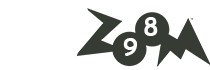
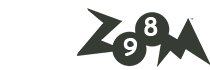
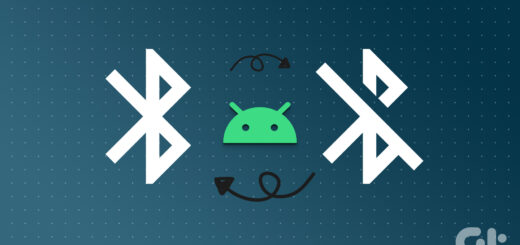





آخرین دیدگاهها